
Por padrão, o Safari no iPhone e iPad exibe um Lista de Favoritos quando você abre uma nova janela ou guia. Com uma simples mudança nas configurações, você pode trocar essa lista com outra pasta de marcadores. Veja como configurá-lo.
Primeiro, abra configurações no seu iPhone ou iPad.

Em "Configurações," Toque em "Safari".

Em Configurações "Safari", toque em "Favoritos".

Na lista que aparece, escolha outra pasta. (Se nenhuma outra pastas estiver presente na lista, você poderá criar uma nova pasta no Safari, tocando no botão "Bookmarks", selecionando "Editar", depois tocando no botão "Nova pasta".)
Observação: Escolher uma pasta diferente aqui também alterará sua pasta "Favoritos" padrão. A partir de agora, sempre que você adicionar um novo marcador para "Favoritos", ele aparecerá nesta pasta.
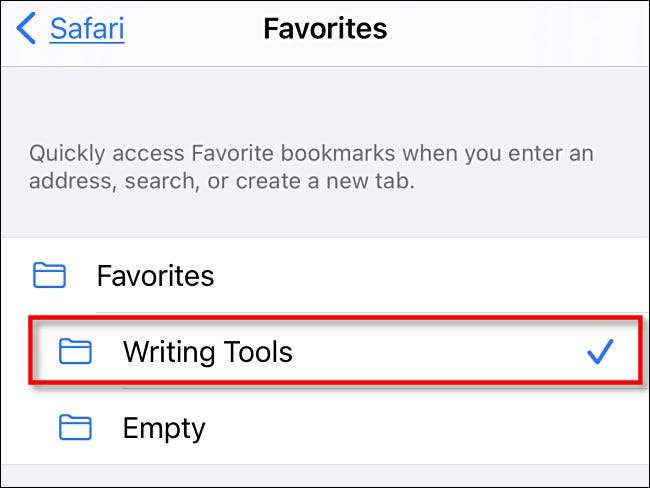
Depois disso, toque em Voltar uma vez, em seguida, saia das configurações. Na próxima vez que você abrir o Safari para uma página "nova guia", você verá uma lista de favoritos retirados da pasta que acabou de selecionar.

A propósito, se você preferir não ter nada listado na sua nova página de tabulação no Safari, você pode Crie uma pasta vazia e selecione isso . Na próxima vez que você abrir uma nova guia, a página ficará completamente em branco. Browsing feliz!
RELACIONADO: Como ocultar favoritos na nova página do Safari no iPhone e iPad







